วิธีสร้างเว็บไซต์ WordPress หลายภาษาอย่างง่ายดาย
เผยแพร่แล้ว: 2022-05-02ต้องการเข้าถึงผู้ชมที่พูดภาษาอื่นหรือไม่? คุณกำลังมองหาวิธีสร้างเว็บไซต์ WordPress หลายภาษาหรือไม่? ถ้าอย่างนั้นคุณก็มาถูกที่แล้ว!
WordPress ทำให้การสร้างเว็บไซต์หลายภาษาเป็นเรื่องง่าย
ด้วยปลั๊กอิน WordPress ที่มีอยู่มากมาย การสร้างเว็บไซต์หลายภาษาจึงง่ายพอๆ กับการติดตั้งปลั๊กอินและกำหนดค่าให้แปลเว็บไซต์ของคุณด้วยตนเองหรือบนระบบอัตโนมัติ
ในบทความนี้ เราจะใช้ TranslatePress ซึ่งเป็นปลั๊กอินที่ช่วยให้คุณสร้างเว็บไซต์หลายภาษาได้อย่างง่ายดายด้วยการคลิกเพียงไม่กี่ครั้ง
เว็บไซต์หลายภาษาคืออะไร?
อย่างแรกเลย เว็บไซต์หลายภาษาคืออะไร?
เว็บไซต์ยอดนิยมส่วนใหญ่เป็นภาษาอังกฤษ เนื่องจากมีการใช้ภาษากันอย่างแพร่หลาย ภาษาอังกฤษจึงกลายเป็นมาตรฐานของเว็บ
แต่นั่นไม่ได้หมายความว่าทุกคนจะเข้าใจมัน ยังมีประชากรจำนวนมากที่เข้าใจภาษาท้องถิ่นของพวกเขาเท่านั้น
จากแหล่งข้อมูลนี้ ผู้คนราว 1.3 พันล้านคนจากประชากรโลก 7.3 พันล้านคนพูดภาษาอังกฤษได้
ในขณะที่หลายคนพูดภาษาอังกฤษเป็นภาษาที่สอง เว็บไซต์ใดๆ ก็ตามที่เป็นภาษาอังกฤษเท่านั้นจะทิ้งตลาดที่มีศักยภาพขนาดใหญ่ไว้
หากคุณต้องการให้เข้าถึงได้กว้างกว่าแค่ประชากรที่พูดภาษาอังกฤษ การนำเสนอหลายภาษาบนเว็บไซต์ของคุณมีความสำคัญสูงสุด
นี่คือความหมายของการแปลเป็นภาษาท้องถิ่น:
- การแปลหน้าทั้งหมดบนเว็บไซต์ของคุณเป็นภาษาอื่น
- ขายสินค้าที่เกี่ยวข้องกับตลาดท้องถิ่น
- ให้การสนับสนุนลูกค้าในภาษาอื่น ๆ
- ตรวจสอบให้แน่ใจว่ารายละเอียดการติดต่อเป็นภาษาอังกฤษและภาษาอื่น ๆ
เมื่อคุณแปลเว็บไซต์ของคุณมากกว่าหนึ่งภาษา เว็บไซต์นั้นจะกลายเป็นเว็บไซต์หลายภาษา
จากนั้นคุณสามารถเสนอตัวเลือกให้ผู้ใช้เปลี่ยนภาษาได้ตามต้องการ คุณยังสามารถส่งผู้ใช้ไปยังหน้าต่างๆ โดยอัตโนมัติด้วยภาษาท้องถิ่นโดยการตรวจจับประเทศของผู้ใช้จากที่อยู่ IP
ตอนนี้เราละเลยเรื่องทางเทคนิคและทำความเข้าใจทันทีว่าเว็บไซต์หลายภาษามีประโยชน์ต่อธุรกิจของคุณอย่างไร
ทำไมคุณควรแปลเว็บไซต์ของคุณ?

แหล่งที่มา
การแปลช่วยให้เว็บไซต์ของคุณเข้าถึงผู้ชมทั่วโลกได้มากขึ้น แต่ก็สามารถปรับปรุงการจัดอันดับของเครื่องมือค้นหาของคุณได้เช่นกัน
ด้วยการแปลเว็บไซต์ของคุณเป็นภาษาอื่น คุณจะสามารถเข้าถึงผู้ชมใหม่ๆ และเพิ่มการเข้าชมเว็บไซต์ของคุณได้
ต่อไปนี้คือเหตุผล 5 ประการที่คุณควรพิจารณาแปลเว็บไซต์ของคุณ:
1. เข้าถึงผู้ชมทั่วโลก
หากคุณมีเว็บไซต์เป็นภาษาอังกฤษแต่ต้องการเข้าถึงผู้ชมทั่วโลก การแปลเป็นภาษาอื่นๆ เป็นวิธีที่ยอดเยี่ยมในการทำเช่นนั้น
คุณจะสามารถเชื่อมต่อกับผู้คนจากทั่วโลกที่อาจไม่เข้าใจเว็บไซต์ของคุณมากขึ้น
2. ปรับปรุง SEO ของคุณ
อีกเหตุผลหนึ่งในการแปลเว็บไซต์ของคุณคือการปรับปรุง SEO ของคุณ เมื่อคุณมีเว็บไซต์ที่มีหลายภาษา เว็บไซต์นั้นจะแสดงขึ้นในผลลัพธ์ของเครื่องมือค้นหาสำหรับแต่ละภาษาเหล่านั้น
วิธีนี้จะช่วยให้คุณเข้าถึงผู้คนที่อาจสนใจสิ่งที่คุณนำเสนอได้มากขึ้น
3. เพิ่มยอดขาย
ในบางกรณี การแปลเว็บไซต์ของคุณสามารถช่วยเพิ่มยอดขายได้จริง เนื่องจากว่าผู้มีโอกาสเป็นลูกค้าจะสามารถค้นหาข้อมูลเกี่ยวกับบริษัทและผลิตภัณฑ์หรือบริการของบริษัทในภาษาของตนเองได้
วิธีนี้จะช่วยให้ตัดสินใจซื้อได้ง่ายขึ้นมาก
4. การบริการลูกค้าที่ดีขึ้น
การแปลเว็บไซต์ของคุณสามารถช่วยปรับปรุงคุณภาพการบริการลูกค้าได้ ผู้มีโอกาสเป็นลูกค้าจะสามารถค้นหาข้อมูลเกี่ยวกับบริษัทของคุณ และผลิตภัณฑ์หรือบริการของบริษัทในภาษาของพวกเขาเอง
การบริการลูกค้าที่ปรับให้เข้ากับท้องถิ่นมีประโยชน์อย่างชัดเจนต่อการตัดสินใจซื้อและสร้างความมั่นใจในธุรกิจของคุณ
5. มอบประสบการณ์ผู้ใช้ที่ดีขึ้น
การแปลเว็บไซต์ของคุณสามารถมอบประสบการณ์การใช้งานที่ดีขึ้นให้กับผู้ที่เข้าชมเว็บไซต์ ผู้ใช้จะสามารถค้นหาข้อมูลเกี่ยวกับบริษัทของคุณ และผลิตภัณฑ์หรือบริการของบริษัทในภาษาของพวกเขาเอง
ผู้เข้าชมจะได้ไม่ต้องทำงานหนักเพื่อทำความเข้าใจสิ่งที่คุณเสนอหรืออาจพลาดเพราะคำศัพท์หรือระดับภาษาอังกฤษที่ไม่สมบูรณ์
การแปลเว็บไซต์ของคุณมีประโยชน์มากมาย และ TranslatePress ช่วยให้เริ่มต้นได้ง่าย
สิ่งที่ต้องพิจารณาก่อนแปลเว็บไซต์ของคุณ
มาดูสิ่งสำคัญที่สุดบางอย่างที่คุณต้องการก่อนจะแปลเว็บไซต์ของคุณ
1. ระบุภาษาที่คุณต้องการแปล
หากคุณต้องการแปลเว็บไซต์ WordPress มากกว่าหนึ่งภาษา ขั้นตอนแรกคือการระบุภาษาที่คุณต้องการกำหนดเป้าหมาย
คุณสามารถทำได้สองวิธี:
- เจาะตลาดเป้าหมายที่คุณต้องการหรือสามารถให้บริการได้
- ค้นหาว่าการเข้าชมส่วนใหญ่ของคุณมาจากไหนโดยใช้ Google Analytics
ทั้งสองวิธีนี้สามารถช่วยคุณตัดสินใจว่าจะแปลเป็นภาษาใด
หากคุณให้บริการในประเทศที่มีความหลากหลาย เช่น อินเดียซึ่งมีภาษาพูดหลายร้อยภาษา คุณอาจต้องการเลือกภาษาหลักสองสามภาษาเพื่อแปลเว็บไซต์ของคุณ
คุณสามารถเลือกภาษาจำนวนเท่าใดก็ได้ แต่จำไว้ว่าการแปลเว็บไซต์ของคุณเป็นภาษาต่างๆ มากขึ้น จะเพิ่มเวลาและความพยายามในการบำรุงรักษา
2. ระบุงบประมาณการแปลของคุณ
ถัดไป ระบุงบประมาณการแปลของคุณ คุณยินดีจ่ายเท่าไหร่ในการแปล?
วิธีนี้จะช่วยคุณกำหนดประเภทของตัวเลือกการแปลที่คุณต้องการ และจำนวนภาษาที่คุณสามารถจ่ายเพื่อแปลเว็บไซต์ของคุณได้
มีสองวิธีในการแปลเว็บไซต์:
- การแปลด้วยเครื่อง เป็นตัวเลือกที่ถูกที่สุดและเข้าถึงได้มากที่สุด แต่มักส่งผลให้การแปลไม่ถูกต้องและเข้าใจยาก
- การแปลโดยมนุษย์ มีราคาแพงที่สุด แต่การแปลนั้นแม่นยำกว่ามาก
เมื่อคุณระบุประเภทการแปลที่ต้องการได้แล้ว ให้กำหนดจำนวนภาษาที่คุณต้องการแปลเว็บไซต์ของคุณ
โปรดทราบว่าบางภาษามีราคาแพงกว่าการแปลมากกว่าภาษาอื่น
ตัวอย่างเช่น ค่าใช้จ่ายในการแปลเว็บไซต์ในภาษาต่างๆ เช่น นอร์เวย์ ฟินแลนด์ หรือเกาหลีโดยใช้การแปลโดยมนุษย์อาจสูงลิ่วเนื่องจากค่าครองชีพในประเทศเหล่านั้น
ในทางกลับกัน คุณสามารถแปลเว็บไซต์เป็นภาษาอังกฤษจากภาษาหลักอื่นๆ ส่วนใหญ่ได้ในราคาประหยัด เพราะมีประชากรจำนวนมากในโลกที่พูดภาษาอังกฤษเป็นภาษาที่สอง
เมื่อคุณกำหนดงบประมาณการแปลและจำนวนภาษาที่คุณต้องการแปลเว็บไซต์ของคุณแล้ว คุณก็พร้อมที่จะเริ่มแปลแล้ว!
ในส่วนถัดไป เราจะแนะนำขั้นตอนต่างๆ ในการแปลเว็บไซต์ของคุณโดยใช้ TranslatePress
3. เลือกปลั๊กอินการแปล
มีปลั๊กอินการแปลสองสามตัวสำหรับ WordPress แต่ปลั๊กอินที่ได้รับความนิยมและครอบคลุมที่สุดคือ TranslatePress
ช่วยให้คุณสร้างเว็บไซต์หลายภาษาได้อย่างง่ายดายและครอบคลุมฐานทั้งหมด ตั้งแต่การแปลเมนูและโพสต์ ไปจนถึงการสร้างการแปลสำหรับเพจและวิดเจ็ตของคุณ
คุณต้องการอะไรในการตั้งค่าเว็บไซต์หลายภาษาใน WordPress?
มีเพียง 3 สิ่งที่คุณต้องการในการแปลเว็บไซต์ของคุณ
ด้วยการตั้งค่านี้ คุณสามารถมีเว็บไซต์ที่แปลแล้วพร้อมใช้งาน:
1. ปลั๊กอินหลายภาษา
คุณสามารถสร้างเว็บไซต์ได้หลายเวอร์ชันด้วยตนเอง โดยแต่ละเวอร์ชันสำหรับภาษาต่างๆ กัน แล้วดูแลเวอร์ชันเหล่านั้น หรือคุณสามารถใช้ TranslatePress ซึ่งจะดูแลทั้งหมดนี้ให้กับคุณ
TranslatePress เป็นหนึ่งในปลั๊กอินไม่กี่ตัวที่เราแนะนำเพื่อความสะดวกในการติดตั้ง
คุณจะได้เรียนรู้ว่าการใช้ปลั๊กอินนี้ง่ายเพียงใดในอีกสักครู่
2. เนื้อหาที่แปล
คุณต้องสร้างเนื้อหาของคุณขึ้นใหม่ในภาษาต่างๆ ทั้งหมดที่คุณต้องการให้
คุณสามารถทำได้หลายวิธี:
- เขียนหน้าและโพสต์ใหม่ในภาษาต่างๆ ด้วยตนเอง
- แปลเนื้อหาของคุณโดยใช้บริการแปล
- การแปลอัตโนมัติโดยใช้ Google Translate หรือ DeepL
3. ธีม WordPress ที่เข้ากันได้
คุณต้องมีธีม WordPress ที่ใช้งานได้ดีกับเนื้อหาที่แปล รองรับฟอนต์ Unicode และไม่ทำให้เกิดข้อผิดพลาดขณะเปลี่ยนระหว่างภาษา
ในบทช่วยสอนนี้ เราใช้ Astra ซึ่งไม่เพียงแต่เป็นธีมอเนกประสงค์ แต่ยังเป็นธีมที่ยอดเยี่ยมสำหรับเว็บไซต์หลายภาษาอีกด้วย
5 ปลั๊กอินหลายภาษาที่ดีที่สุดสำหรับ WordPress
TranslatePress เป็นหนึ่งในปลั๊กอินหลายภาษาที่ได้รับความนิยมมากที่สุดสำหรับ WordPress ติดตั้งและใช้งานได้ง่าย และมีคุณสมบัติมากมาย
แต่ยังมีปลั๊กอินหลายภาษาที่ยอดเยี่ยมอื่นๆ ให้ใช้งานอีกด้วย
นี่คือ 5 สิ่งที่ดีที่สุด:
1. TranslatePress
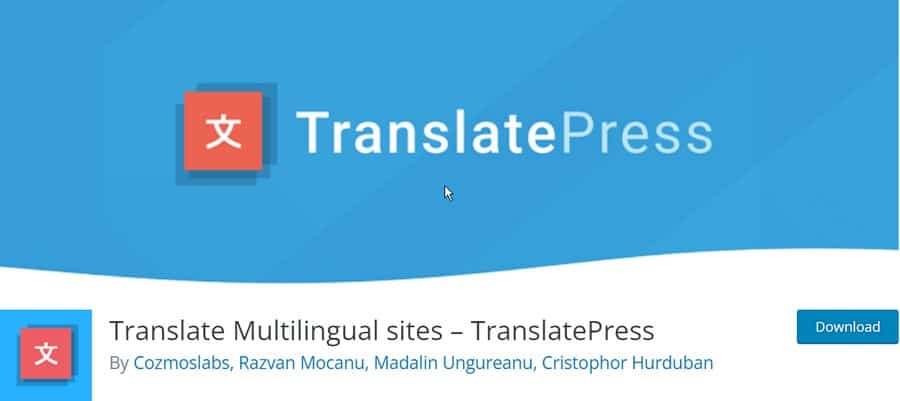
TranslatePress เป็นปลั๊กอิน WordPress ที่ทำให้ง่ายต่อการแปลเว็บไซต์ของคุณเป็นหลายภาษา
มีตัวแก้ไขการแปลในตัว ดังนั้นคุณจึงสามารถแปลเนื้อหาของคุณได้อย่างง่ายดายโดยไม่ต้องใช้เครื่องมือแปลแยกต่างหาก
TranslatePress ยังมีระบบการจัดการการแปลเพื่อให้คุณสามารถจัดการการแปลของคุณได้อย่างง่ายดายและติดตามว่าการแปลใดที่ได้รับการอัปเดต
2. Polylang
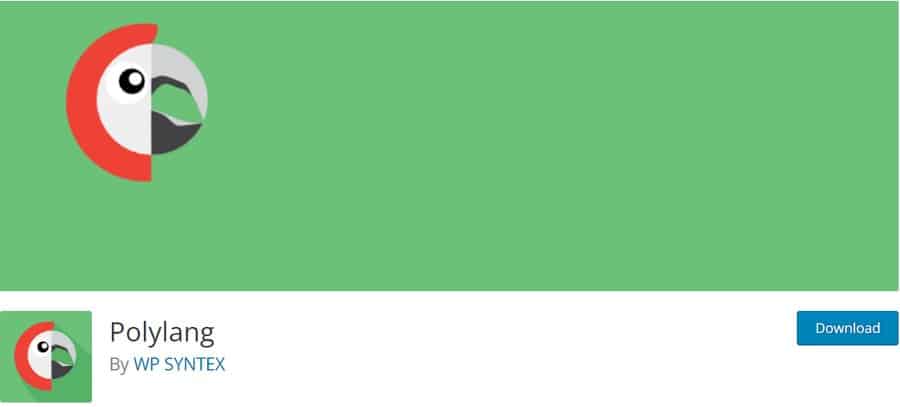
Polylang เป็นปลั๊กอิน WordPress ที่ช่วยให้คุณสามารถสร้างเว็บไซต์ในหลายภาษา
สามารถใช้เพื่อสร้างเว็บไซต์สองภาษาหรือหลายภาษา คุณสามารถเพิ่มการแปลของโพสต์ เพจ สื่อ และประเภทโพสต์ที่กำหนดเองได้
Polylang มีโปรแกรมแก้ไขภาษาเพื่อให้คุณสามารถจัดการการแปลของคุณได้ คุณยังสามารถใช้ Polylang เพื่อสร้างเว็บไซต์อีคอมเมิร์ซหลายภาษาได้หากต้องการ
3. Google แปลภาษาสำหรับ WordPress
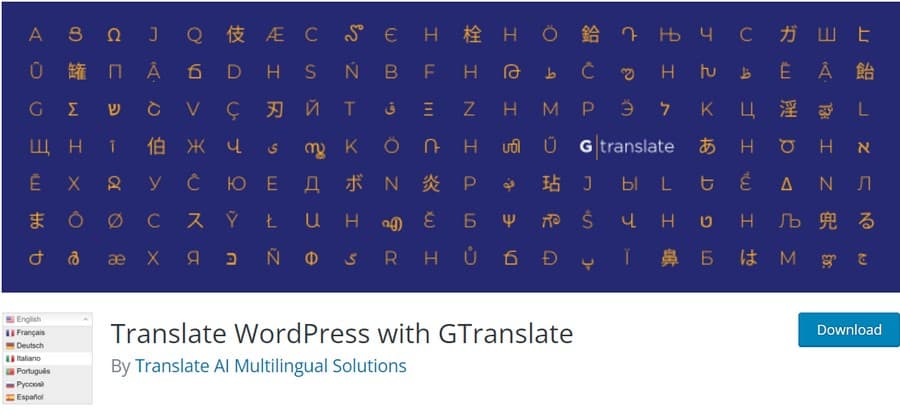
ด้วยปลั๊กอิน GTranslate ขณะนี้ไซต์ WordPress สามารถแปลได้โดยอัตโนมัติโดยใช้บริการแปลภาษาอันทรงพลังของ Google
มี 103 ภาษาที่คุณสามารถแปลเว็บไซต์ของคุณได้ ครอบคลุมมากกว่า 95% ของประชากรโลก!
เวอร์ชันที่ต้องชำระเงินมีความเข้ากันได้กับ SEO เต็มรูปแบบ ซึ่งจะช่วยเพิ่มการเข้าชมจากต่างประเทศในเว็บไซต์ธุรกิจใด ๆ ในขณะที่ช่วยคุณประหยัดเวลาจากการให้พนักงานใช้เวลาในแต่ละวันในการจัดการการเปลี่ยนแปลงเหล่านี้ด้วยตัวเอง - ทั้งหมดในครั้งเดียว!
4. MultilingualPress
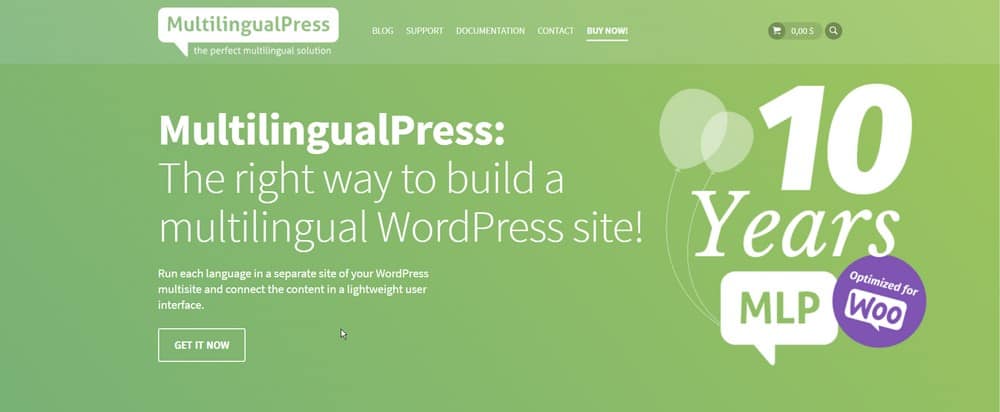
MultilingualPress เป็นปลั๊กอินที่ช่วยให้คุณสามารถสร้างเว็บไซต์หลายภาษาด้วย WordPress
ช่วยให้คุณสามารถแปลเนื้อหาของคุณเป็นภาษาต่างๆ และยังช่วยจัดการการแปลของคุณ
คุณสามารถใช้ MultilingualPress เพื่อสร้างเว็บไซต์สองภาษาหรือหลายภาษา หรือคุณสามารถใช้เพื่อสร้างเว็บไซต์ที่มีหลายภาษาก็ได้
MultilingualPress ใช้งานง่ายและมีให้เลือกทั้งแบบฟรีและแบบพรีเมียม รุ่นฟรีมีคุณสมบัติพื้นฐานในขณะที่รุ่นพรีเมียมมีคุณสมบัติขั้นสูง
5. Weglot
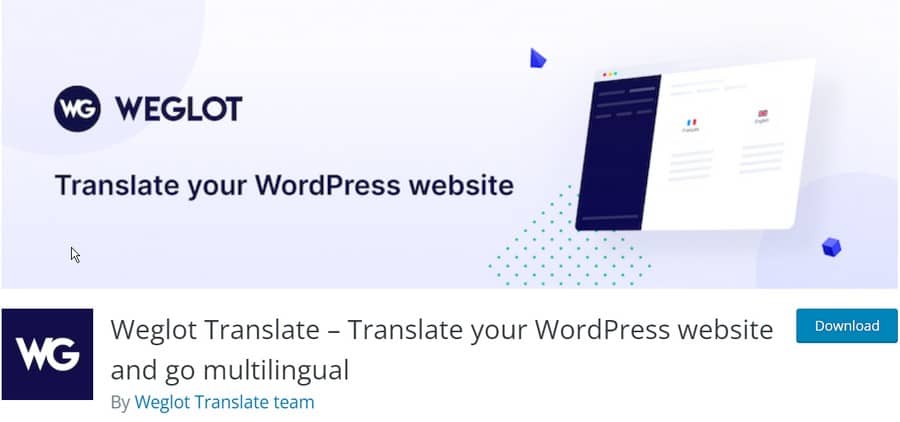
Weglot เป็นปลั๊กอินแปลภาษาอีกตัวสำหรับ WordPress ช่วยให้คุณสร้างงานแปลทั้งหมดได้จากที่เดียว เลเยอร์แรกของการแปลด้วยคอมพิวเตอร์ของ Weglot ช่วยให้คุณสร้างเว็บไซต์หลายภาษาได้ทันที
จากนั้นคุณสามารถปรับปรุงการแปลและเผยแพร่เนื้อหาได้เร็วกว่าวิธีการแปลแบบเดิม
6 ขั้นตอนง่ายๆ ในการสร้างเว็บไซต์หลายภาษาด้วย TranslatePress
มาดูขั้นตอนที่จำเป็นในการสร้างเว็บไซต์หลายภาษาโดยใช้ TranslatePress
1. ติดตั้ง TranslatePress
ขั้นตอนแรกคือการติดตั้งปลั๊กอิน TranslatePress ทำตามขั้นตอนด้านล่างเพื่อรับ TranslatePress บนเว็บไซต์ของคุณ:
ขั้นตอนที่ 1: วางเมาส์เหนือ ปลั๊กอิน จากนั้นคลิก เพิ่มใหม่
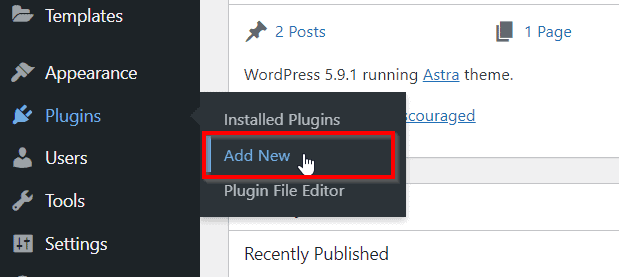
ขั้นตอนที่ 2: พิมพ์ TranslatePress ในแถบค้นหาและกด Enter
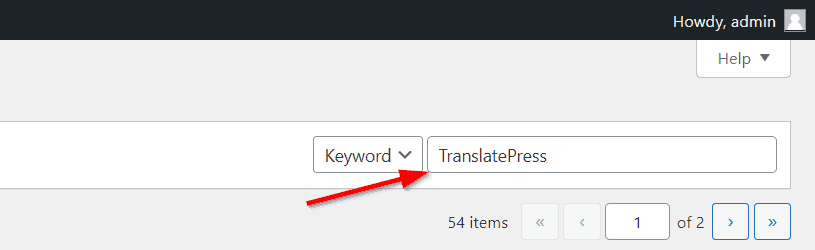
ขั้นตอนที่ 3: คลิก ติดตั้ง สำหรับปลั๊กอิน TranslatePress จากนั้นคลิก เปิดใช้งาน
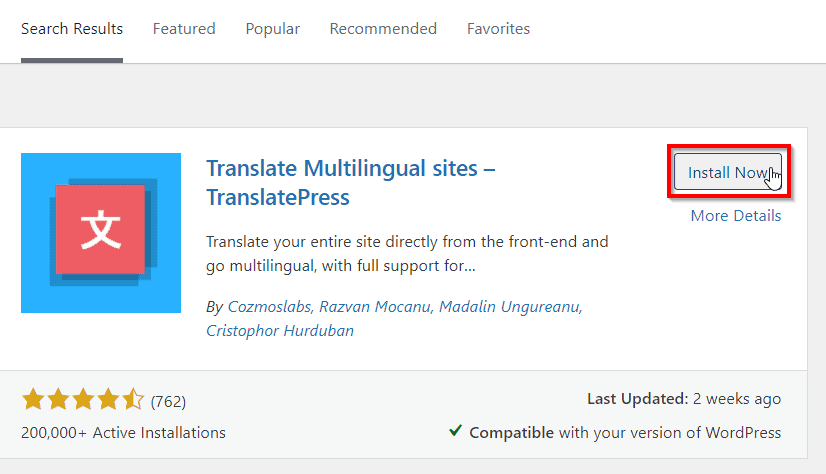
หลังจากที่คุณคลิก เปิดใช้งาน คุณจะถูกเปลี่ยนเส้นทางไปยังหน้า ปลั๊กอินที่ติดตั้ง

คลิก การตั้งค่า จากนั้นไปยังขั้นตอนถัดไปในการสร้างเว็บไซต์ WordPress หลายภาษาของคุณ

2. เปิดใช้งานภาษาที่คุณต้องการภายในการตั้งค่าปลั๊กอิน
ตอนนี้ คุณจะถูกนำไปที่หน้าการตั้งค่า TranslatePress ที่นี่คุณสามารถตั้งค่าภาษาที่คุณต้องการสำหรับเว็บไซต์ของคุณได้
เลือกภาษาจากรายการดรอปดาวน์ All Languages แล้วคลิก Add
คุณสามารถเลือกภาษาได้มากเท่าที่ต้องการหากคุณเป็นผู้ใช้ Pro
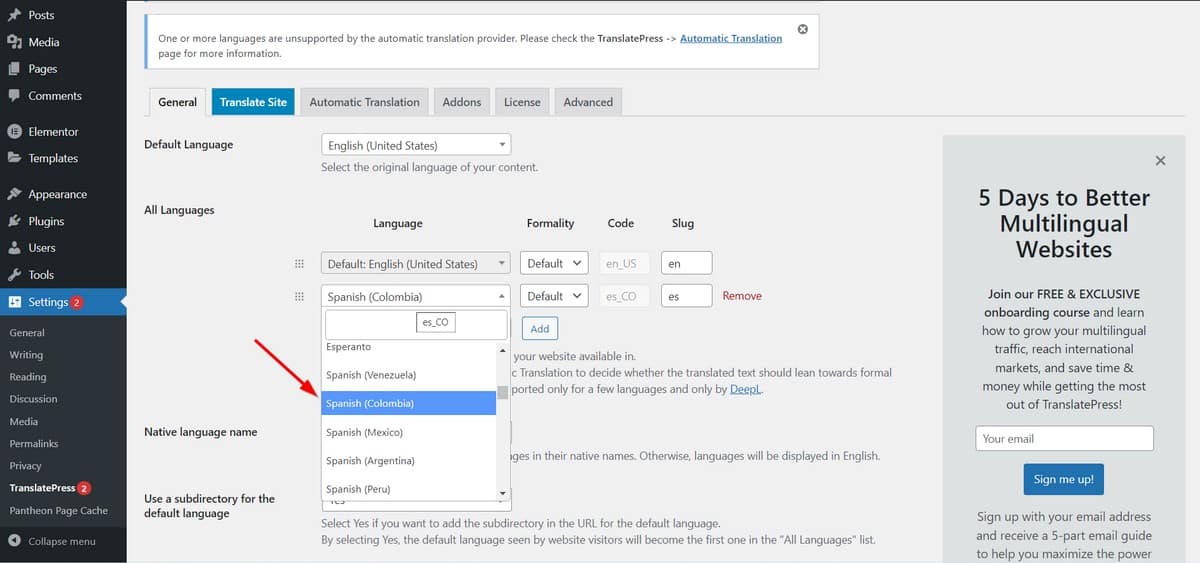
เมื่อคุณเพิ่มภาษาทั้งหมดที่คุณต้องการแล้ว ให้เลื่อนลงไปที่ บันทึกการเปลี่ยนแปลง
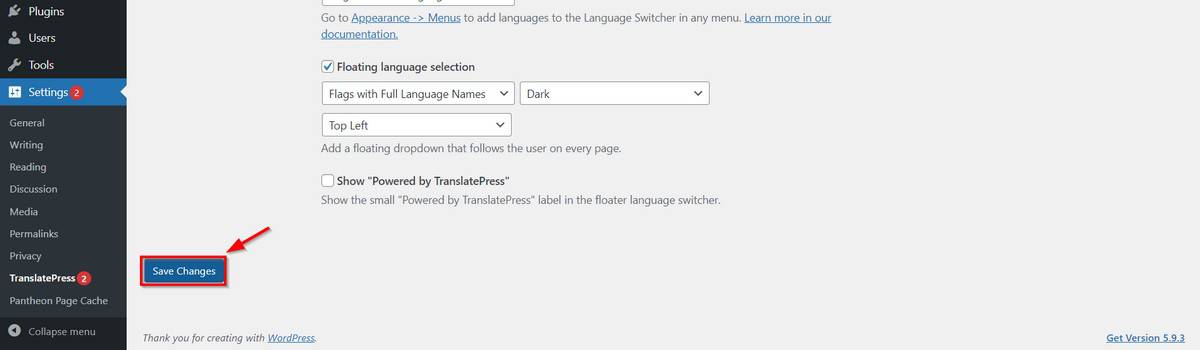
โปรดทราบว่า TranslatePress เวอร์ชันฟรีให้คุณเพิ่มภาษาเพิ่มเติมได้เพียงภาษาเดียวเท่านั้น
หากต้องการเพิ่มภาษาอื่นๆ คุณต้องอัปเกรด TranslatePress เป็นเวอร์ชัน Pro คุณสามารถอัปเกรด TranslatePress ได้จากที่นี่
3. การแปลเว็บไซต์ของคุณด้วยตนเองและโดยอัตโนมัติ
ถัดไป คุณมีตัวเลือกในการแปลด้วยตนเองหรือโดยอัตโนมัติ การแปลด้วยตนเองกำหนดให้คุณต้องป้อนข้อความแปลสำหรับทุกส่วนของเว็บไซต์ของคุณ แม้ว่าจะใช้เวลานาน แต่การแปลจะเชื่อถือได้มากขึ้น
หรือ TranslatePress สามารถใช้ Google Translate API เพื่อแปลข้อความแต่ละส่วนบนเว็บไซต์ของคุณ
หากคุณรู้ภาษาที่แปลได้ดีด้วย Google Translate คุณสามารถใช้การแปลอัตโนมัติได้
โปรดทราบ: ภาษาบางภาษา เช่น ภาษาจีนกลางและภาษาญี่ปุ่น อาจแปลได้ไม่ดีนัก หากคุณแปลด้วย Google API ขอแนะนำให้หาผู้เชี่ยวชาญด้านการแปลมาตรวจทาน
Cloud Translation มีราคาตามด้านล่าง และคุณสามารถดูรายละเอียดทั้งหมดได้ในหน้านี้:
| การใช้งาน | ราคา |
| 500,000 อักขระแรก* ต่อเดือน | ฟรี (ใช้เป็นเครดิต $10 ทุกเดือน)† |
| 500,000 ถึง 1 พันล้านอักขระ* ต่อเดือน | $20# ต่อล้านตัวอักษร |
| มากกว่า 1 พันล้านตัวอักษร* ต่อเดือน | ติดต่อ Google เพื่อสอบถามราคาสำหรับองค์กร |
เลือกประเภทการแปลที่เหมาะสมกับความต้องการของคุณที่สุด แล้วเราจะเดินหน้าต่อไปได้!
1. การแปลเว็บไซต์ของคุณด้วยตนเอง
มาเรียนรู้ขั้นตอนในการแปลเว็บไซต์ของคุณด้วยตนเอง ทำตามขั้นตอนด้านล่างเพื่อแปลข้อความแต่ละข้อความบนเว็บไซต์ของคุณ
ขั้นตอนที่ 1: คลิก แปลไซต์ ในหน้าการตั้งค่าเพื่อดำเนินการแปลด้วยตนเอง

ขั้นตอนที่ 2: คุณจะถูกนำไปที่หน้าการแปล TranslatePress ที่นี่ คลิกที่สตริงที่คุณต้องการแปล
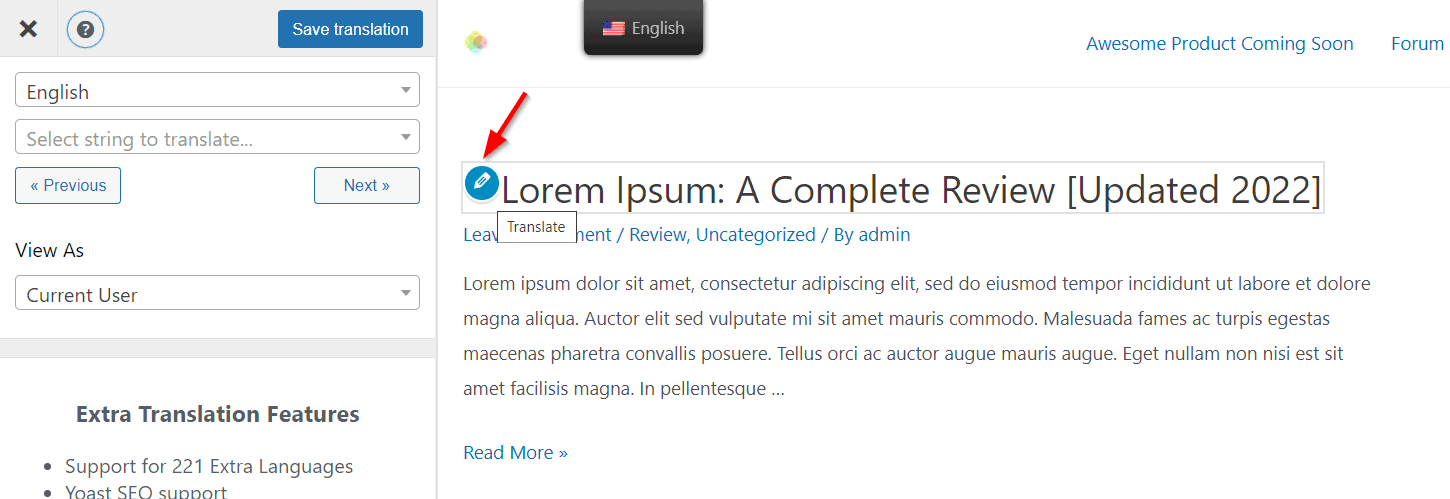
ขั้นตอนที่ 3: คุณจะเห็นช่องแปลในแผงด้านซ้ายทันที ป้อนสตริงที่แปลแล้วคลิก ถัดไป
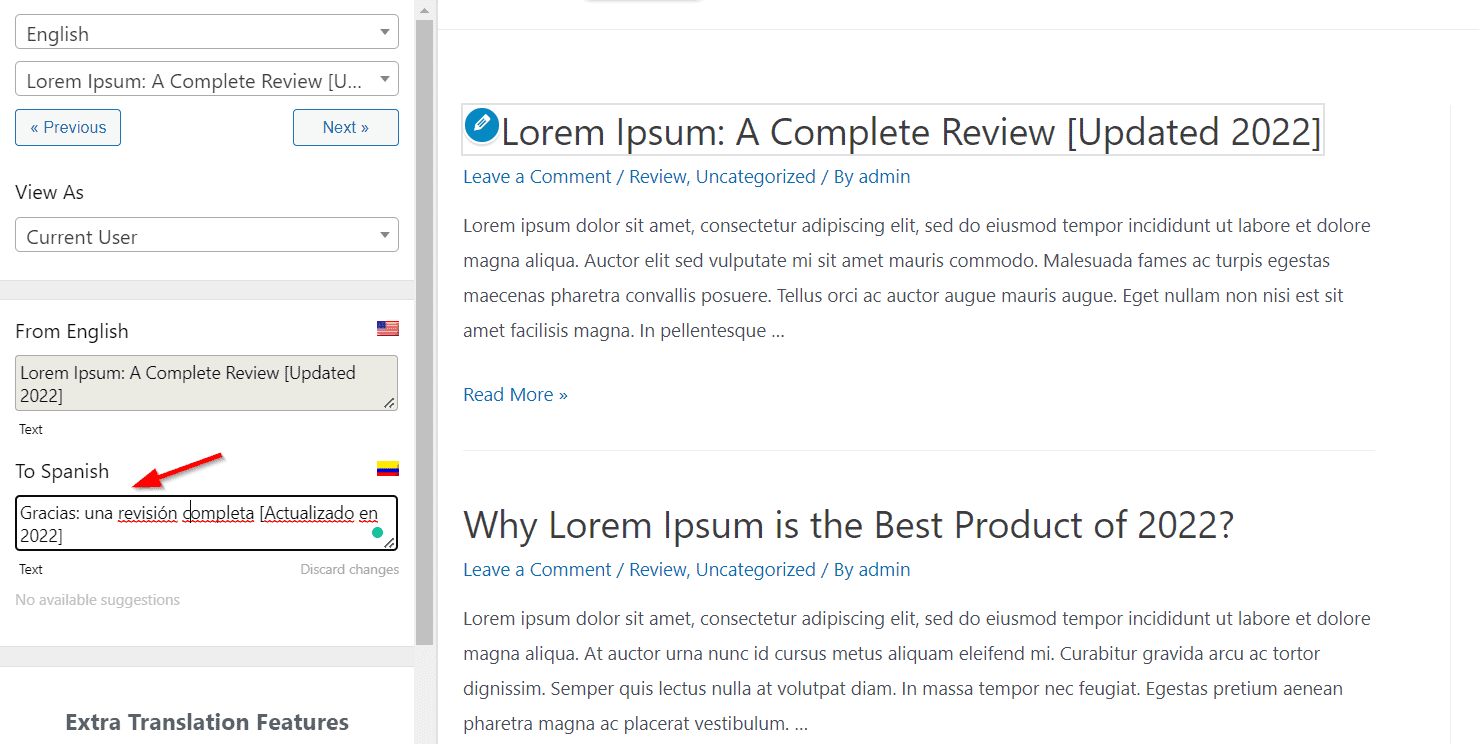
ขั้นตอนที่ 4: คลิก ถัดไป เพื่อย้ายไปยังบล็อกข้อความถัดไป สิ่งนี้จะทำให้คุณสามารถนำทางผ่านบล็อคข้อความทั้งหมดได้ง่ายขึ้น
ขั้นตอนที่ 5: สุดท้าย เมื่อข้อความทั้งหมดเสร็จสิ้น ให้คลิก บันทึกการแปล หรือกด CTRL(⌘) + S
คุณยังสามารถไปที่หน้าหมวดหมู่และแท็กแต่ละหน้าเพื่อแปลเป็นภาษาที่เลือก
2. การแปลเว็บไซต์ของคุณโดยอัตโนมัติ
มีหน้าเว็บที่คุณไม่สามารถแปลด้วยตนเองมากเกินไปใช่หรือไม่ ให้ระบบอัตโนมัติเข้ามาแทนที่
ด้วย Google Translate API คุณสามารถแปลทุกหน้าบนเว็บไซต์ของคุณได้อย่างง่ายดายด้วยการตั้งค่าเริ่มต้นเพียงเล็กน้อย
และส่วนที่ดีที่สุด? หน้าใหม่ที่คุณเพิ่มจะถูกแปลอัตโนมัติเป็นภาษาที่เลือกด้วย!
ขั้นตอนที่ 1: ไปที่แท็บการ แปลอัตโนมัติ จาก การตั้งค่า TranslatePress ของคุณ
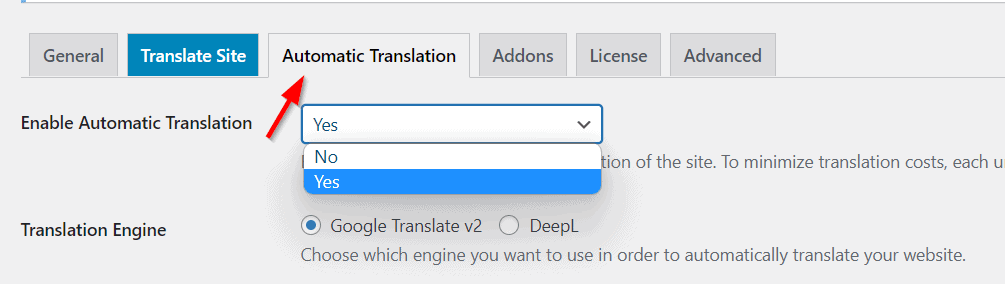
ขั้นตอนที่ 2: สลับรายการดรอปดาวน์ เปิดใช้งานการแปลอัตโนมัติ เป็น ใช่
ขั้นตอนที่ 3: ในกรณีนี้ เราจะเลือก Google Translate v2 เป็นเครื่องมือแปลภาษา หากคุณมีสิทธิ์เข้าถึง DeepL และใช้งาน TranslatePress Pro อยู่ คุณสามารถตั้งค่านั้นแทนได้
ขั้นตอนที่ 4: เข้าถึงคีย์ Google Translate API ของคุณโดยทำตามคำแนะนำที่กล่าวถึงที่นี่ เมื่อคุณมีคีย์ API แล้ว ให้ป้อนลงในช่องด้านล่าง:

ขั้นตอนที่ 5: บันทึกการเปลี่ยนแปลงของคุณและคุณจะเห็นปุ่ม Test API Credentials

ขั้นตอนที่ 6: เลื่อนต่อไปเพื่อตั้งค่างบประมาณอักขระต่อวัน

ขั้นตอนที่ 7: คลิก บันทึกการเปลี่ยนแปลง เพื่อสิ้นสุดการตั้งค่าทั้งหมด และให้ TranslatePress แปลเว็บไซต์ของคุณทั้งหมด!
เนื่องจากการแปลมีค่าใช้จ่าย TranslatePress จะบันทึกการแปลทั้งหมดในฐานข้อมูล ดังนั้นครั้งต่อไปที่คุณต้องแปลข้อความใหม่ คุณจะไม่ถูกเรียกเก็บเงินสำหรับอักขระเพิ่มเติม!
4. การแปล URL Slugs
หลังจากที่คุณแปลข้อความ หมวดหมู่ และแท็กโพสต์บนเว็บไซต์ของคุณแล้ว สิ่งสุดท้ายที่เหลืออยู่คือ URL ทาก
คุณต้องมีโปรแกรมเสริม TranslatePress SEO Pack สำหรับการแปลทาก URL บนเว็บไซต์ของคุณ
หมายเหตุ : คุณต้องลงทะเบียนเป็นผู้ใช้แบบชำระเงินเพื่อรับส่วนเสริมนี้
เริ่มต้นด้วยขั้นตอนในการแปลทาก URL กัน!
ขั้นตอนที่ 1: คลิกที่แท็บ Addons ในการตั้งค่า TranslatePress
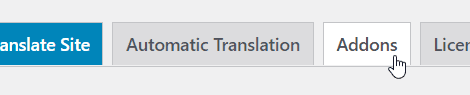
ขั้นตอนที่ 2: ติดตั้งโปรแกรมเสริม SEO Pack จากรายการ คลิก เปิดใช้งาน และคุณควรพร้อมที่จะเริ่มต้น
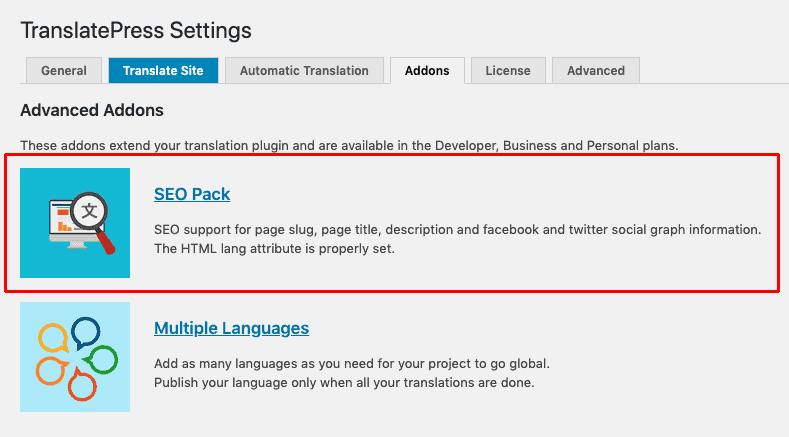
ขั้นตอนที่ 3: ไปที่แท็บการ แปลอัตโนมัติ และเลื่อนไปที่ส่วนใต้กล่องคีย์ API ของคุณ ทำเครื่องหมายที่ช่องสำหรับ แปลทากโดยอัตโนมัติ
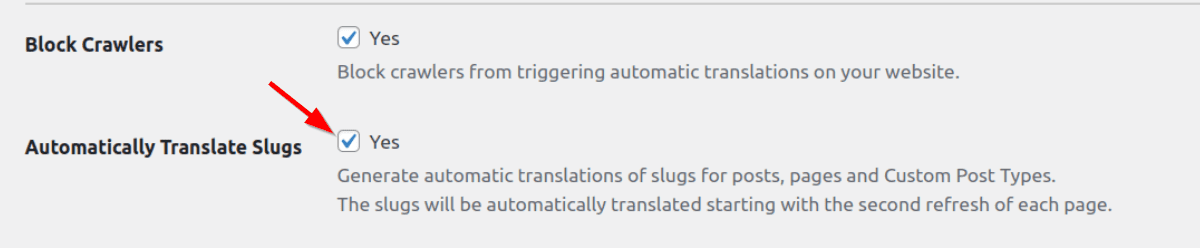
แค่นั้นแหละ. คุณต้องเปิดใช้งานการแปลอัตโนมัติจึงจะใช้งานได้ แต่อย่างอื่นก็ง่าย!
5. การสิ้นสุดการเปลี่ยนแปลงของคุณ
เมื่อทุกอย่างถูกแปลแล้ว เราต้องปรับแต่งการใช้งานเล็กน้อย
ขั้นตอนที่ 1: ไปที่แท็บ ทั่วไป ในการตั้งค่า TranslatePress
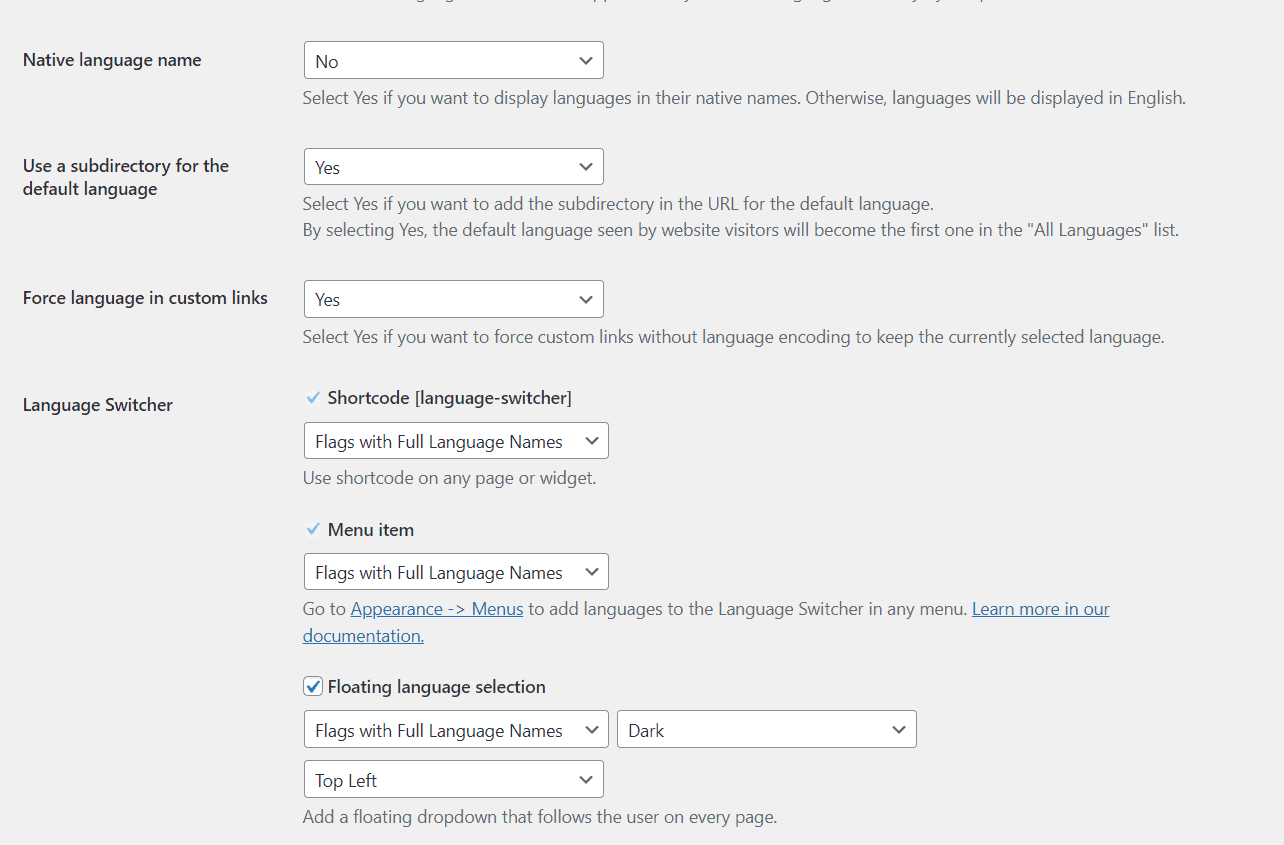
ขั้นตอนที่ 2: เปลี่ยน ชื่อภาษา แม่เป็น ใช่ หากคุณต้องการให้ชื่อภาษาแสดงในรูปแบบดั้งเดิม ตัวอย่างเช่น ภาษาสเปนจะแสดงเป็นภาษาสเปน
ขั้นตอนที่ 3: เปลี่ยน Subdirectory สำหรับภาษาเริ่มต้น เป็น Yes หากคุณต้องการให้อยู่ภายในโฟลเดอร์ ตัวอย่างเช่น yourdomain.com/en
ขั้นตอนที่ 4: เมนูแบบเลื่อนลงถัดไปช่วยให้คุณสามารถบังคับภาษาที่เลือกในเว็บไซต์ของคุณแม้ว่าผู้ใช้จะคลิกผ่านไปยังหน้าที่มีไดเรกทอรีย่อยของภาษาอื่นโดยไม่ได้ตั้งใจ
ขั้นตอนที่ 5: ตัวเลือกภาษาคือดรอปดาวน์ขนาดเล็กที่ลอยอยู่บนทุกหน้าของเว็บไซต์ของคุณตามที่แสดงในภาพหน้าจอ คุณสามารถเปลี่ยนรูปแบบของดรอปดาวน์นี้ ซึ่งปรากฏบนเพจของคุณ และหากคุณต้องการแสดงชื่อภาษาเต็มหรือไม่จากหน้าการตั้งค่านี้
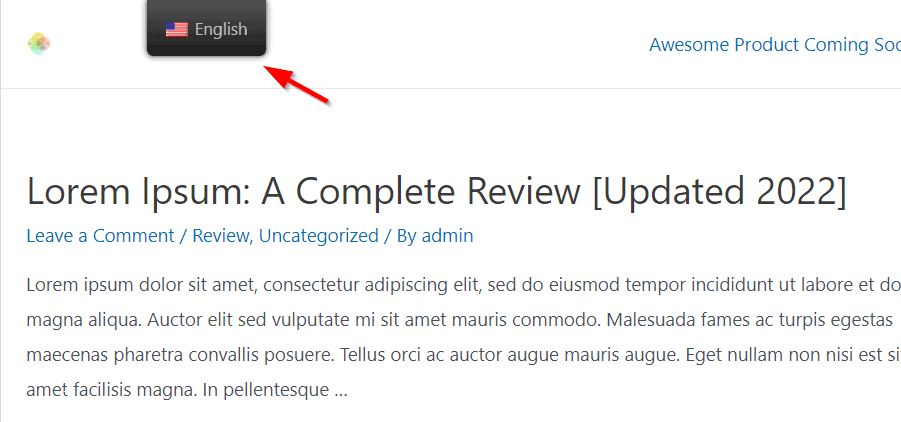
และนั่นแหล่ะ
ตอนนี้คุณตั้งค่า TranslatePress เสร็จแล้ว!
จะทำอย่างไรหลังจากแปล
เมื่อคุณแปลเว็บไซต์ของคุณแล้ว คุณจะทำอย่างไรต่อไป
ต่อไปนี้คือสิ่งที่คุณต้องทำเมื่อตั้งค่าทุกอย่างเรียบร้อยแล้ว
1. เผยแพร่หน้าที่แปลแล้ว
แม้ว่าหน้าที่แปลทั้งหมดจะได้รับการเผยแพร่โดยอัตโนมัติ แต่ก็ช่วยในการตรวจสอบและให้แน่ใจว่าหน้าที่สำคัญทั้งหมดของคุณได้รับการตีพิมพ์ แปลอย่างเหมาะสม และผู้เข้าชมสามารถสลับไปมาระหว่างหน้าเหล่านั้นได้
2. เพิ่มเมนูภาษาไซต์ลอย
เพื่อให้ผู้เข้าชมเปลี่ยนภาษาได้ง่าย คุณสามารถเพิ่มเมนูภาษาแบบลอยได้ นี่คือเมนูที่จะมองเห็นได้เสมอไม่ว่าจะอยู่ที่ใดในเว็บไซต์ของคุณ
ไปที่ การตั้งค่า TranslatePress > แท็บ ทั่วไป
เลื่อนไปที่ด้านล่างของหน้าและตั้งค่าวิดเจ็ตลอยของคุณ คุณสามารถเลือกที่จะแสดงวิดเจ็ตที่มุมใดก็ได้จากสี่มุมบนเว็บไซต์ของคุณ
คุณสามารถปรับแต่งเพิ่มเติมเพื่อแสดงเฉพาะแฟล็ก ชื่อย่อ หรือชื่อเต็มของภาษา
3. ตรวจสอบโครงสร้าง URL ที่เหมาะสม
คุณได้ทำงานในการแปล URL ทากแล้วโดยใช้การแปลอัตโนมัติของ TranslatePress
เพื่อความแน่ใจอย่างยิ่ง เราจำเป็นต้องตรวจสอบด้วยตนเองว่าหน้า Landing Page และบล็อกที่สำคัญที่สุดมีโครงสร้าง URL ที่เหมาะสม
ขึ้นอยู่กับว่าคุณกำหนดค่า URL แต่ละภาษาจะอยู่ภายในไดเรกทอรีย่อยหรือเฉพาะเวอร์ชันที่แปลแล้วเท่านั้นที่จะอยู่ในไดเรกทอรีย่อย
นอกจากนี้ ตรวจสอบให้แน่ใจว่า URL ทั้งหมดยกเว้นชื่อโดเมนได้รับการแปลเป็นภาษาที่คุณเปลี่ยนไปใช้ สิ่งนี้ช่วยด้วย SEO เพื่อให้หน้าของคุณปรากฏในเครื่องมือค้นหาในท้องถิ่น
4. ตั้งค่าการเปลี่ยนเส้นทางอัตโนมัติไปยังหน้าเว็บที่แปลตามการตรวจหาที่อยู่ IP
หากคุณต้องการเปลี่ยนเส้นทางผู้เยี่ยมชมของคุณไปยังเว็บไซต์เวอร์ชันที่แปลโดยอัตโนมัติตามที่อยู่ IP ของพวกเขา คุณสามารถทำได้ด้วย TranslatePress Pro
ในการตั้งค่า TranslatePress ให้ไปที่ Addons :
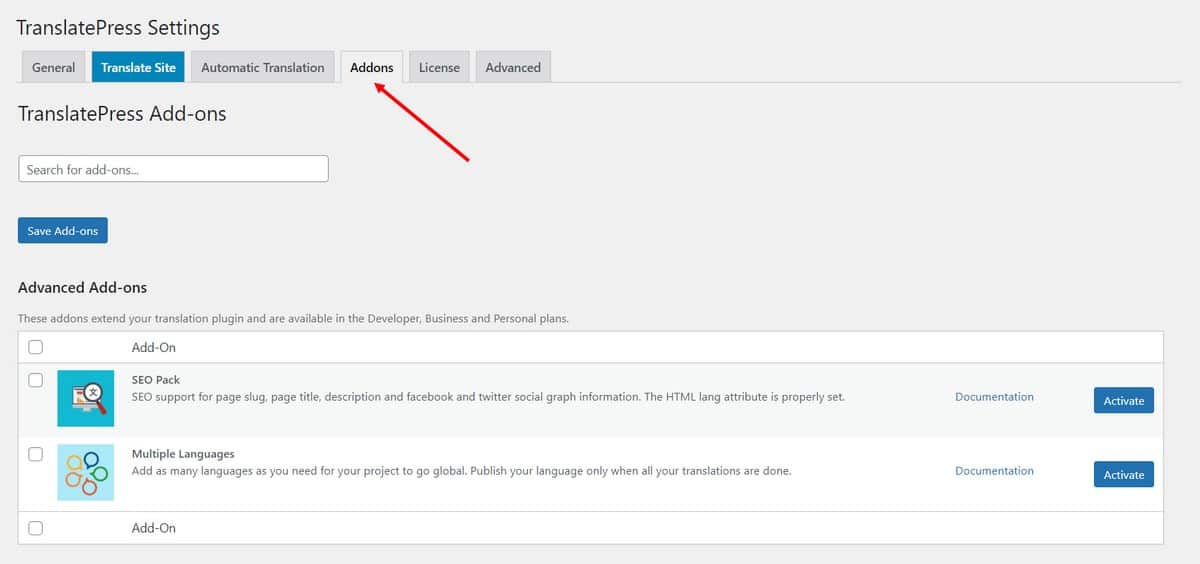
เลื่อนลงเพื่อค้นหา Automatic User Language Detection และคลิก เปิดใช้งาน
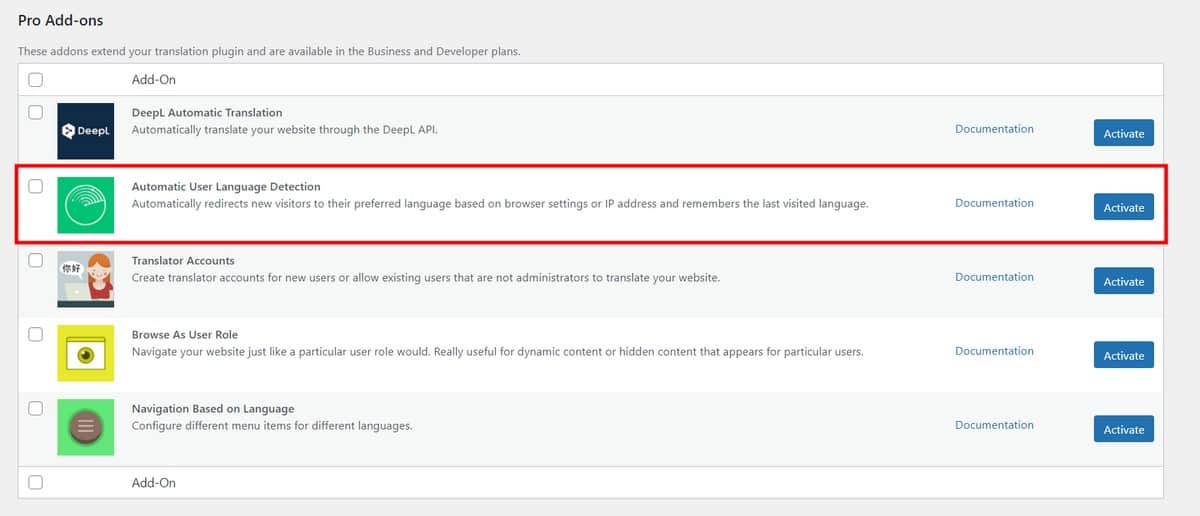
สุดท้าย ไปที่ การตั้งค่า TranslatePress > แท็บ ทั่วไป แล้วเลื่อนไปที่ด้านล่างของหน้า คุณจะพบการตั้งค่าการตรวจหาภาษาได้ที่นี่
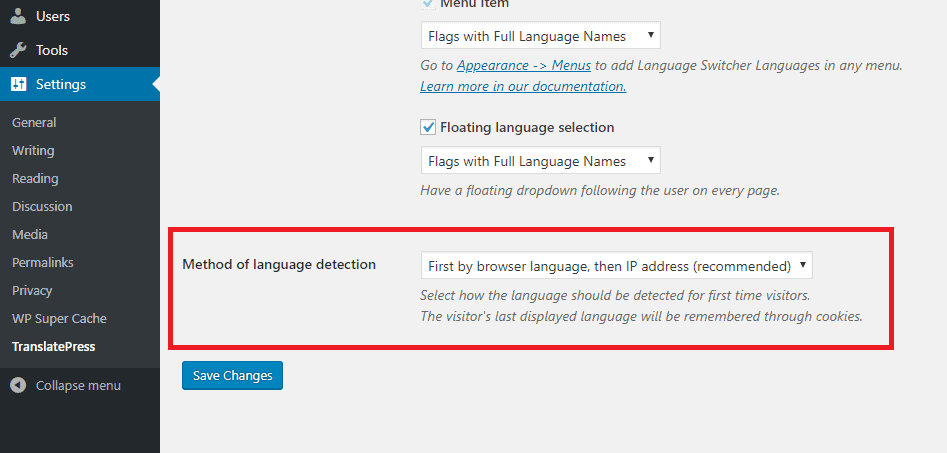
เราขอแนะนำให้คุณเลือก “ ก่อนด้วยเบราว์เซอร์ ตามด้วย IP ” เนื่องจากเป็นวิธีที่เร็วที่สุดในการตรวจหาภาษา
อย่างไรก็ตาม คุณสามารถสลับไปใช้การตรวจจับโดย IP ก่อนได้ตลอดเวลา
บันทึกการเปลี่ยนแปลงของคุณและคุณควรไปได้ดี!
บทสรุป
การแปลเว็บไซต์ WordPress ของคุณเป็นวิธีที่ง่ายที่สุดวิธีหนึ่งในการเข้าถึงผู้ชมจำนวนมากโดยใช้ความพยายามเพียงเล็กน้อย คุณสามารถทดสอบตลาดเหล่านี้ได้อย่างรวดเร็วผ่าน SEO หรือแคมเปญแบบชำระเงินด้วยต้นทุนที่ต่ำมาก
แต่นั่นเป็นเพียงข้อดีอย่างหนึ่งของการแปล
เมื่อคุณขยายการเลือกภาษาที่คุณนำเสนอบนไซต์ของคุณ คุณกำลังเข้าถึงผู้ชมที่กว้างขึ้นและกว้างขึ้น
เมื่อคุณพูดคุยกับลูกค้าในภาษาที่พวกเขารู้สึกสบายใจ ไม่เพียงแต่คุณจะเชื่อมต่อกับพวกเขาได้ดีขึ้นเท่านั้น แต่ยังกลายเป็นแบรนด์ที่พวกเขาไปเมื่อจำเป็นด้วย
ด้วยการแปลอัตโนมัติที่ใช้งานง่ายของ TranslatePress คุณสามารถมีส่วนร่วมและสร้างความไว้วางใจกับผู้ชมของคุณ สร้างช่องทางการขายและรายได้เพิ่มเติมสำหรับธุรกิจของคุณ และเริ่มเห็นการเติบโตที่เพิ่มขึ้นในทุกช่องทาง!
ดังนั้นสิ่งที่คุณรอ?
ลองแปลเว็บไซต์ของคุณเป็นภาษาภูมิภาคอื่นที่คุณให้บริการอยู่แล้ว!
คุณใช้วิธีการหรือปลั๊กอินใหม่ๆ ในการแปลเว็บไซต์หรือไม่ คุณชอบการแปลอัตโนมัติหรือคู่มือหรือไม่? แจ้งให้เราทราบในความคิดเห็น!
